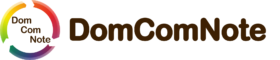新しいGoogleアナリティクスプロパティ4の構成の紹介と設定方法及びGA4で特定のIPアドレスを除外する方法をご紹介します。
アナリティクスプロパティの構成について
GA4プロパティは、ウェブサイトのみ、アプリのみ、あるいはウェブとアプリの両方を運営している、それぞれの方が利用可能です。この背景には、データストリームと呼ばれるGA4の新たなプロパティ機能を導入することで実現しています。
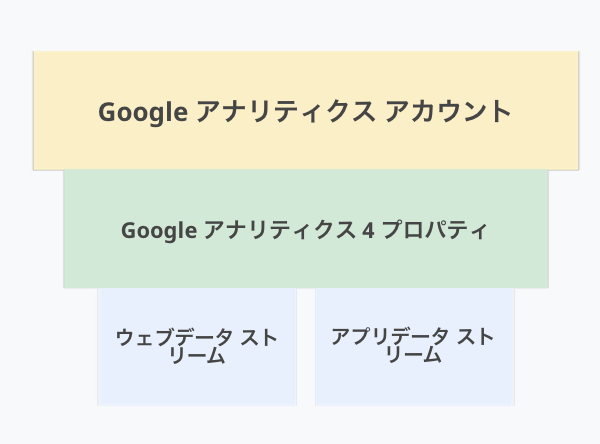
データ ストリームは GA4 プロパティの機能であり、ユーザーがお客様のビジネスと接触を持つさまざまな場所に 1 つのアナリティクス プロパティを関連付けることができます。たとえば、ウェブサイトとアプリの両方を持つ企業が、レポートとインサイトを 1 つのアナリティクス プロパティにまとめるためには、プラットフォームごとに別個のデータ ストリームが必要です。
一つのウェブサイトのみを運営している場合
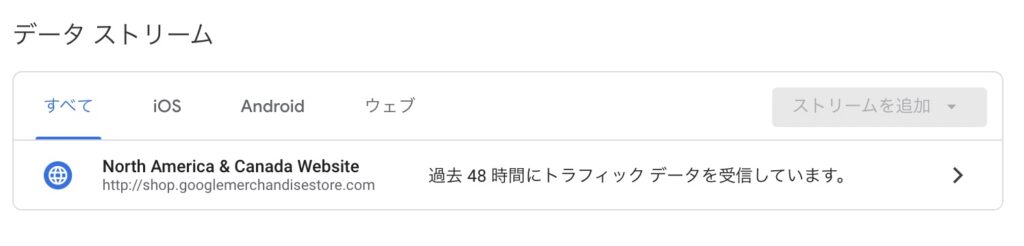
1個のアナリティクスアカウント>1個のGA4プロパティ>ウェブサイト用の一つのデータストリーム
アプリをiOS用とAndroid用に提供している場合
1個のアナリティクスアカウント>1個のGA4プロパティ>Android用のアプリデータストリーム+iOS用のアプリデータストリーム
ウェブサイトとiOS用及びAndroid用モバイルアプリの両方を持っている場合
1個のアナリティクスアカウント>1個のGA4プロパティ>Android用のアプリデータストリーム+iOS用のアプリデータストリーム
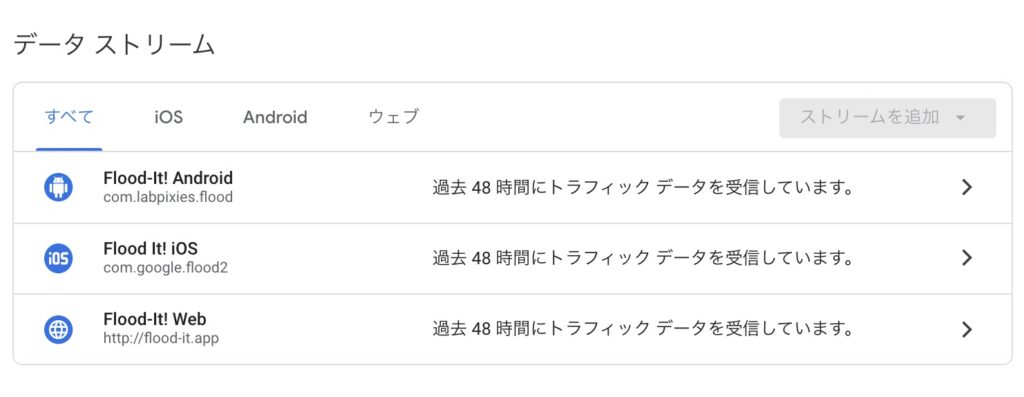
Googleアナリティクス ユニバーサルアナリティクスプロパティを利用している場合
ウェブサイトを一つ運営している場合は、次のようになります。
1個のアナリティクスアカウント>1個のUAプロパティ+1個のGA4プロパティ>ウェブサイト用に1個のGA4のウェブデータストリーム
Google Analytics 4 プロパティの設定方法
初めてGoogleアナリティクスを利用する場合
1.Googleアナリティクスのアカウントを開く
google.com/analyticsにアクセスしアカウントを開設します。
2.GA4プロパティを作成する
新規に制作するプロパティはデフォルトでGA4プロパティになります。
3.測定するプラットフォームごとにデータストリームを作成する
データストリームのプラットフォームを選択し、ウェブサイトの情報を入力します。
4.データ収集を有効にする
ウェブサイト
- Gtag.js をご利用の場合: gtag.js を使用して、アナリティクスのコードをウェブサイトに手動でデプロイする場合は、デベロッパー ガイドに従ってください。
- Google タグ マネージャーをご利用の場合: Google タグ マネージャーを使用して、アナリティクスのコードをウェブサイトに展開する場合は、ヘルプセンター ガイドをご覧ください。
アプリ
ヘルプセンター ガイドの手順に沿って、アプリデータ ストリームを作成します。
従来のユニバーサル アナリティクス プロパティ(UA)を設定済み
従来のUAを利用している場合は、GA4と併存することが可能です。既存のプロパティに手を加えることなく追加できますが、UAのタグ付の方法によってGA4の設定方法が変わりますので注意が必要です。
Google Analytics の管理項目を開くと「プロパティ」の項目に「GA4設定アシスタント」が表示されています。まずは、このGA4設定アシスタントをクリックすると設定が始まります。
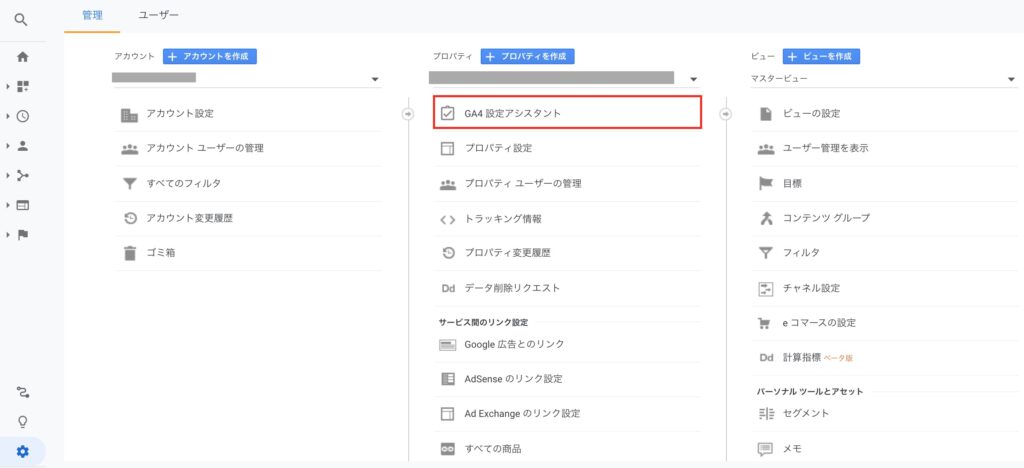
この後のタグ設置については以下のような説明がありますので、
サイトで gtag.jsタグを使用している場合は、[既存のタグを試用してデータ収集を有効にします] のオプションが表示されます。 ただし、ウェブサイト作成ツールや CMS(Wix など)、Google タグ マネージャーをご使用の場合、またはウェブサイトに設置したタグが analytics.jsである場合は、ウィザードによって既存のタグを再利用することはできません。ご自身でのタグ設置が必要となります(手順)。
アナリティクスヘルプより
設定の詳細は以下のリンクを参照ください。
Google アナリティクス 4 プロパティを追加する(アナリティクスを導入済みのサイトの場合)
https://support.google.com/analytics/answer/9744165
GA4プロパティの設定の確認
Googleアナリティクスアカウントにログインし、新しいGA4プロパティを開いて、データのレポートが始まっていることを確認できれば、完了です。
以上がプロパティの設定です。
この項の参考資料
次世代の Google アナリティクスについて
https://skillshop.exceedlms.com/student/path/66738-google
GA4のIPアドレス除外設定方法
GA4を設定した際に、管理者等のアクセスを除外するためのIPアドレス除外設定は別途行う必要があるようです。
本項では、IPアドレスの除外設定方法(ウェブ版)をご紹介します。
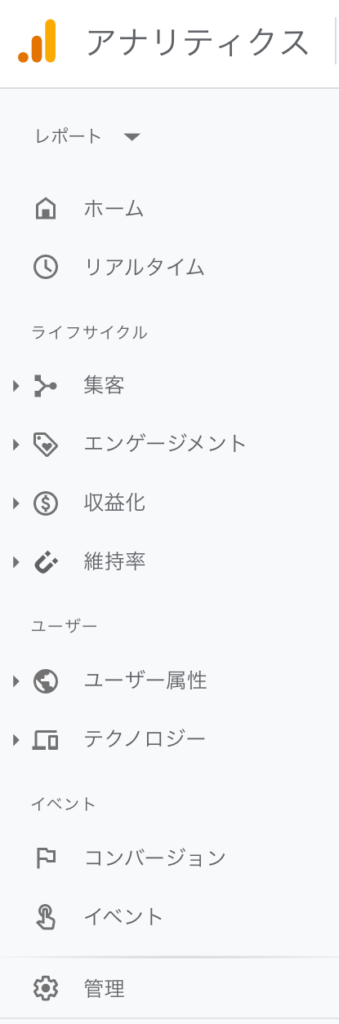
左ペインにある管理ボタンからアクセスします。
1.管理画面の「データストリーム」を選択します。
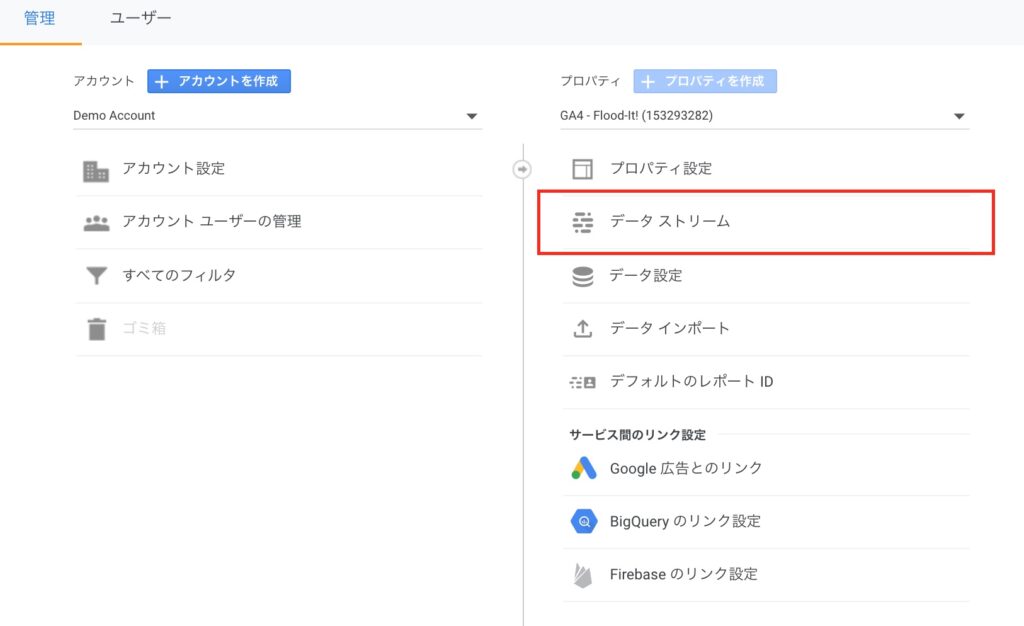
2.ウェブ ストリームの詳細画面でタグ付けの詳細設定をクリックします。
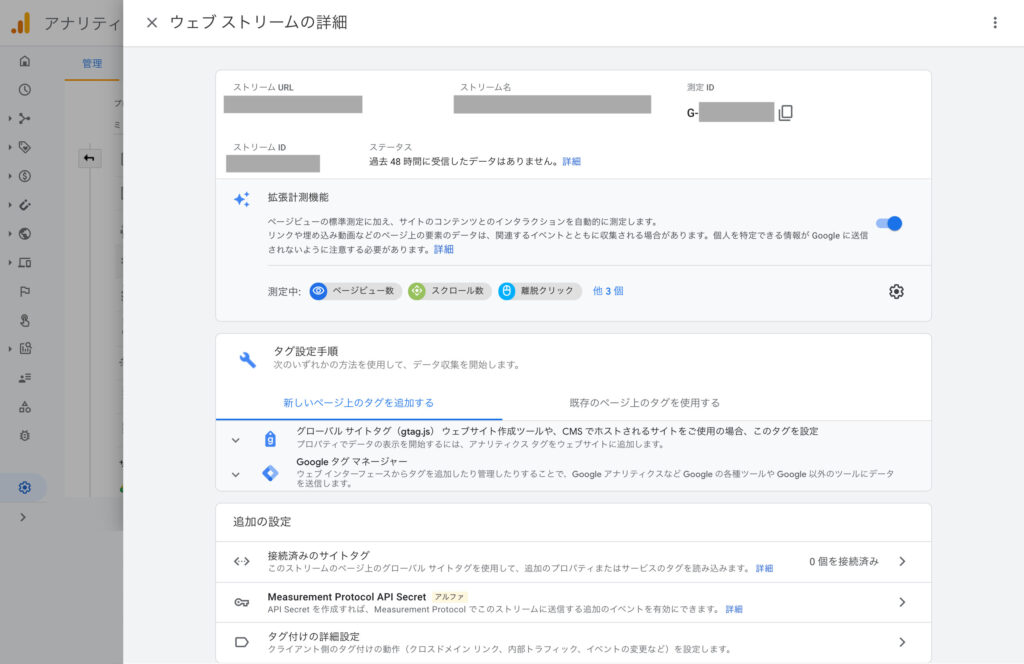
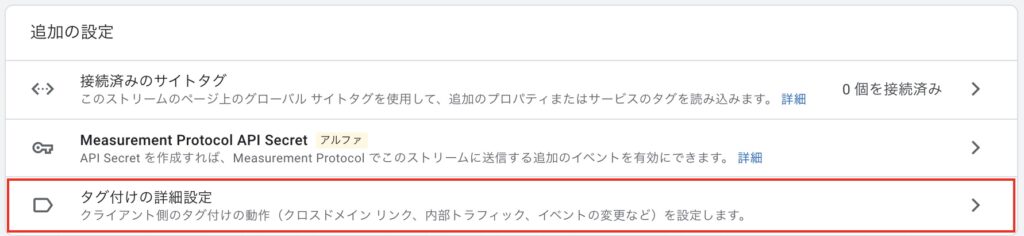
3.Define internal traffic(内部トラフィックの定義)を選択します。
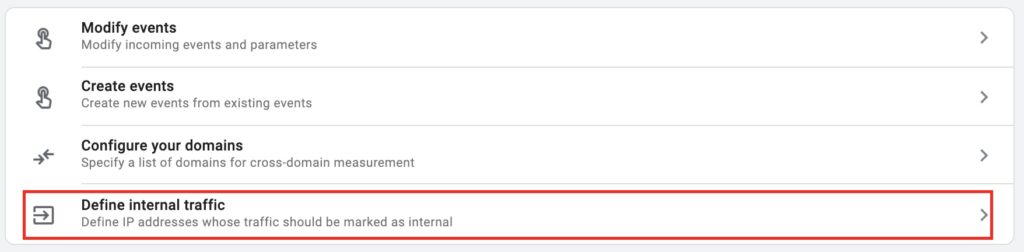
4.InTernal traffic rules作成ボタンをクリックします。

5.設定で必要項目を選択または入力します。
- Rule name
- わかりやすいルール名(例:自宅IP除外やMy IP addressなど)
- traffic_type value
- internal
- Match type
- IP address equals
- Value
- 除外したいIPアドレスを入力する。(What’s myIP address?から取得できます)
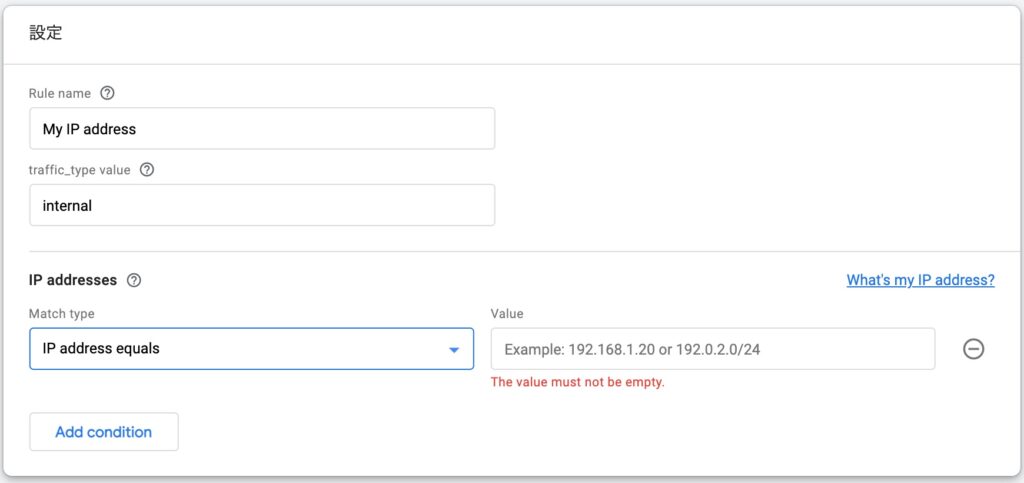
複数のIPアドレスを除外する場合は、Add conditionを押して、IPアドレスを追加入力します。ユニバーサルアナリティクスプロパティでは個別に設定する必要があったため、まとめて設定できる点は便利になりました。
6.管理画面−>データ設定−>データフィルタを選択します。
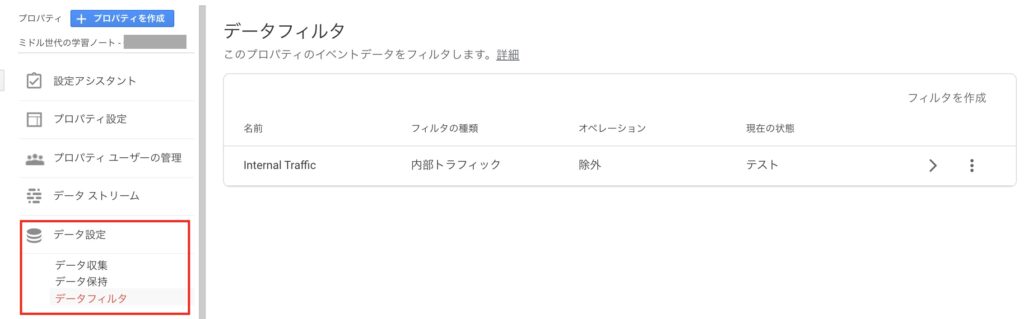
7.データフィルタの編集画面のフィルタの状態から「有効」を設定します。
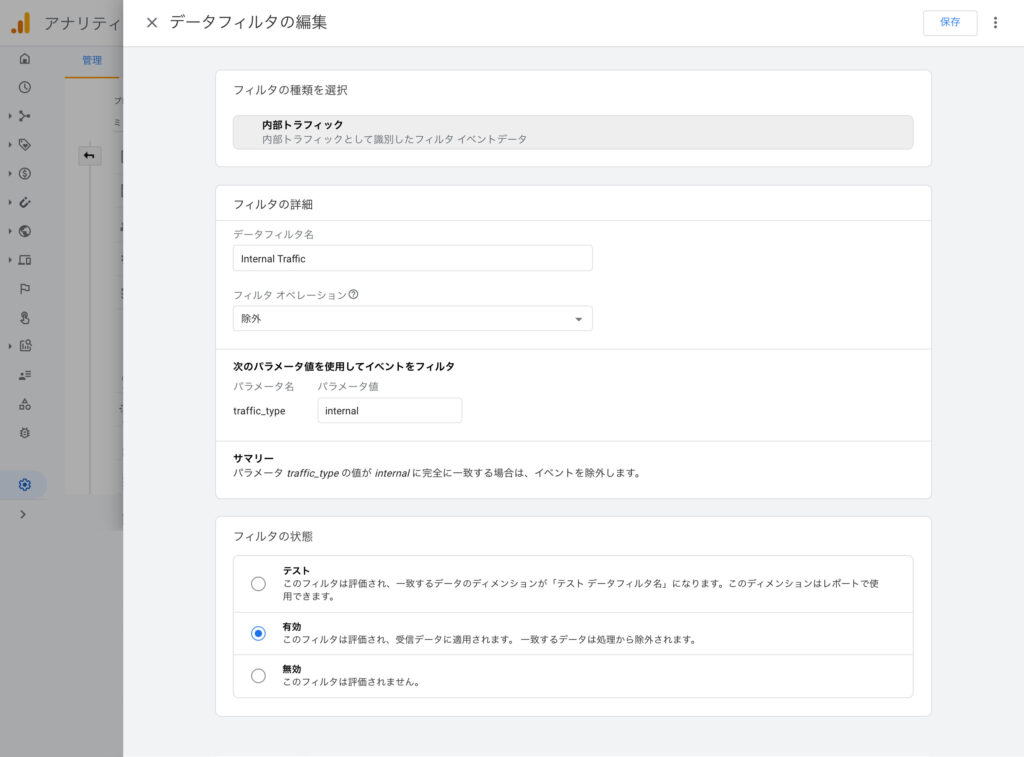
8.現在の状態が有効になれば、完了です。
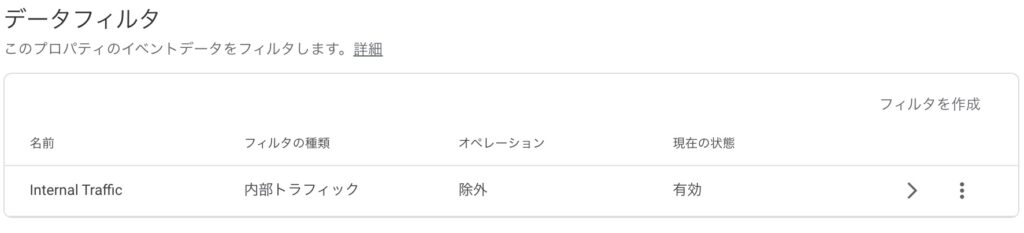
まとめ
Googleアナリティクス4プロパティは、ウェブとアプリを同じプロパティで計測することができます。ウェブとアプリのデータは、データストリームを設定することで測定が可能になります。また、GA4プロパティ設定後のタグ設置は、利用者の環境によって異なります。
Google Analytics 4プロパティはユニバーサルアナリティクスプロパティと独立しているため、IPアドレス除外設定を改めて行う必要があります。そして設定手順は、ウェブ ストリームで除外するIPアドレスを設定し、データ設定でフィルタを有効にする必要があります。